- Autor Abigail Brown [email protected].
- Public 2024-01-07 19:01.
- Zadnja izmjena 2025-01-24 12:04.
Šta treba znati
- Ako iPad ima USB-C port, koristite USB-C na HDMI/VGA adapter. Ako ima Lightning konektor, koristite Lightning na HDMI/VGA adapter.
- Povežite projektor na Apple TV, prevucite prstom prema dolje iz gornjeg desnog ugla iPad početnog ekrana i dodirnite Screen Mirroring.
- Za aplikacije koje podržavaju AirPlay, dodirnite ikonu AirPlay, dodirnite AirPlay & Bluetooth uređaji, a zatim dodirnite ime Apple-a TV za povezivanje.
Ovaj članak objašnjava kako spojiti iPad na projektor pomoću žica ili bežično pomoću Apple TV-a. Uputstva se odnose na iPadOS 14, iPadOS 13 i iOS 12.
Kako spojiti iPad na projektor pomoću kabla
Projektor, TV ili monitor moraju dozvoliti ulaz bilo sa HDMI ili VGA veze. Budući da iPad ima Lightning port, koristite adapter za uključivanje u iPad i HDMI ili VGA kabl koji se povezuje na uređaj za prikaz.
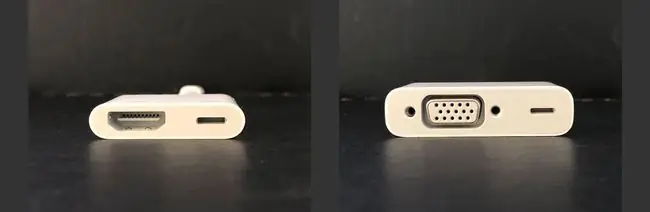
U većini slučajeva koristite HDMI vezu. HDMI prenosi video i audio preko jednog kabla. Ako ste čest izlagač, možete naići na starije sisteme koji dozvoljavaju samo VGA konekciju, tako da ćete možda htjeti nositi obje vrste adaptera i kablova.
Da povežete iPad na projektor, TV ili monitor:
-
Koristite ispravan adapter. Na iPad Pro uređaju koji je izašao krajem 2018. ili kasnije sa standardnim USB-C priključkom, koristite ili USB-C na HDMI adapter ili USB-C na VGA adapter ovisno o uređaju za prikaz. Ovo su isti konektori koji povezuju macOS laptop sa USB-C vezom na projektor. Možete koristiti isti USB-C adapter za Mac i iPad.
Na iPad-u sa konektorom za Lightning kabl, koristite Lightning na HDMI adapter ili Lightning na VGA adapter.
- Nabavite ispravan kabl. U većini slučajeva koristite HDMI ili VGA kabl koji ste dobili uz projektor, TV ili monitor. Ako nemate HDMI ili VGA kabl, kupite Belkin HDMI kabl u Apple Store-u ili kupite HDMI ili VGA kabl od dobavljača treće strane, kao što je Monoprice.
- Povežite uređaje. Uključite adapter u iPad, priključite kabel (HDMI ili VGA) u drugi kraj adaptera, a zatim uključite kabel u projektor. Ako adapter ima priključak za napajanje, priključite kabel za napajanje. Neki sistemi i postavke rade samo sa izvorom napajanja.
- Uključite uređaje. Uključite projektor i iPad. Projektor ili displej detektuje povezani iPad i automatski prikazuje ekran.
-
Promijenite postavke. Ako se ekran ne pojavi nakon što je projektor bio uključen minut ili dva, možda ćete morati promijeniti postavku na projektoru, TV-u ili monitoru. Potražite dugmad ili stavke menija koje kontroliraju izvor.
Kako bežično dijeliti svoj iPad ekran
Također možete bežično povezati iPad na projektor. Potreban vam je projektor sa HDMI vezom, Apple TV i HDMI kabl. Također, Apple TV i iPad moraju biti povezani na istu Wi-Fi mrežu.
Možete koristiti preslikavanje ekrana na iPad-u u portretnoj i pejzažnoj orijentaciji.
- Povežite Apple TV na projektor pomoću HDMI kabla. Projektor je displej umjesto televizora. Uključite projektor i Apple TV.
-
Prevucite nadole iz gornjeg desnog ugla početnog ekrana iPada da otvorite kontrolni centar.

Image -
Tapnite Screen Mirroring.

Image -
Tapnite na ime Apple TV-a.

Image -
Da zaustavite dijeljenje iPad ekrana sa Apple TV-om, idite u Kontrolni centar, dodirnite naziv Apple TV-a, zatim dodirnite Stop Mirroring.

Image - Ekran Apple TV-a se vraća i možete isključiti iPad.
Kako koristiti AirPlay iz aplikacije
Mnoge aplikacije mogu prikazati fotografiju, video ili fajl putem AirPlay-a iz aplikacije. Koristite AirPlay kada želite dijeliti sadržaj bez otkrivanja svega na iPad ekranu.
Ne podržavaju sve aplikacije AirPlay. Provjerite kompatibilnost prije nego što slijedite ove korake.
- Otvorite aplikaciju koja podržava AirPlay, kao što je YouTube, koji podržava AirPlay za neke od svojih videozapisa.
-
Pronađite video koji želite podijeliti i dodirnite ikonu AirPlay.

Image -
Tapnite AirPlay & Bluetooth uređaji.

Image -
Tapnite na ime Apple TV-a da se povežete na njega.

Image - Da zaustavite dijeljenje, dodirnite ikonu AirPlay, a zatim dodirnite naziv uređaja da se vratite s Apple TV-a.
Zašto spojiti iPad na projektor?
Povežite svoj iPad na projektor da prikazujete slajdove, dijelite video zapise i preslikavate ekran. Projektovani ekran olakšava drugima da vide bez gužve oko vašeg uređaja ili prenošenja sa osobe na osobu. U većini slučajeva možete povezati i iPad na televizor ili kompjuterski monitor.
Sa žičnom vezom, ono što vidite na iPad-u pojavljuje se na ekranu projektora. Uz bežičnu AirPlay vezu, možete preslikati ekran ili dijeliti sadržaj iz bilo koje aplikacije koja to podržava.






